Como usar menções em comentários no Microsoft Office 365
Ao adicionar anotações a um documento do Word, uma planilha do Excel ou uma apresentação do PowerPoint, o Office 365 possibilita a referência a outros usuários através do símbolo “@”, semelhante ao que acontece em aplicativos de chat. Este artigo detalha o funcionamento das menções no Office 365 e como otimizar o seu uso.
As menções são mais relevantes em ambientes colaborativos, ou seja, ao trabalhar em equipe. Embora seja possível utilizá-las em contas pessoais do Office 365 (O365), o seu potencial máximo é alcançado quando outros usuários também estão integrados à mesma assinatura. Por essa razão, o recurso se torna particularmente útil em organizações onde todos possuem uma licença do O365.
Embora o Word, Excel ou PowerPoint não sejam plataformas de chat, não é necessário interromper o fluxo de trabalho para comunicar algo ao autor do documento. Anteriormente, era possível adicionar comentários a um arquivo do Office, acessíveis a todos os usuários com acesso, mas essa abordagem dependia da abertura e leitura dos comentários por parte dos interessados. Com as menções, é possível enviar uma mensagem diretamente ao usuário, de forma proativa.
Essa mensagem pode assumir a forma de uma pergunta (“Sandra, você poderia verificar se esses dados estão corretos?”), uma sugestão de edição (“João, este parágrafo está muito extenso, poderia encurtá-lo?”) ou um simples elogio (“Maria, gostei muito deste slide, é bastante impactante.”). Independentemente da natureza da mensagem, a menção garante que a pessoa receberá um alerta por e-mail contendo um link direto para o comentário. Assim, não é mais preciso esperar que alguém abra o arquivo por precaução para verificar se há novas anotações!
Para demonstrar, utilizaremos o Word, mas o processo é idêntico no Excel e no PowerPoint.
Primeiro, selecione o trecho de texto que deseja comentar e clique em Inserir > Novo comentário (ou, alternativamente, clique com o botão direito sobre o texto selecionado e escolha “Novo comentário” no menu de contexto).
Na caixa de comentário que surgirá, digite “@” seguido do nome do usuário que você deseja mencionar. Inclua a sua mensagem e clique no botão “Publicar”.
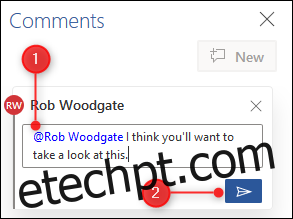
Feito! Você mencionou um usuário.
O usuário mencionado receberá um e-mail de notificação contendo o seu comentário, o trecho do texto comentado e um botão que o levará diretamente para o comentário dentro do documento.
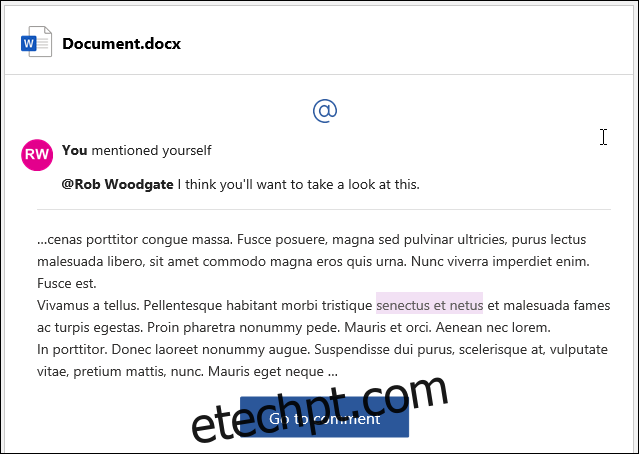
As menções funcionam em aplicativos móveis, versões web e softwares para desktop da Microsoft para Word, Excel e PowerPoint.
O e-mail de notificação oferece funcionalidades adicionais, como o contexto do documento em torno do comentário, o tópico do comentário e a opção de responder ao comentário diretamente pelo e-mail.
Essas funcionalidades estão presentes em aplicativos móveis, nas versões web do Word, Excel e PowerPoint, e também no cliente Excel (versão 1911 ou superior para Windows, versão 16.31 ou superior para Mac). Os alertas de e-mail dos clientes Word e PowerPoint também receberão essas funcionalidades adicionais durante o ano de 2020.